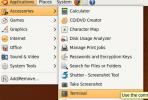Πώς να διαβάσετε ιαπωνικά Manga στο Linux
Είστε οπαδός της Ιαπωνίας Manga; Θέλετε να έχετε έναν τρόπο να διαβάσετε τα αγαπημένα σας στην επιφάνεια εργασίας Linux; Εάν ναι, ακολουθήστε αυτόν τον οδηγό για να μάθετε πώς να διαβάζετε ιαπωνικά Manga στο Linux!
Εγκατάσταση του Komikku σε Linux
Το Kommiku είναι ο ευκολότερος τρόπος για να διαβάσετε ιαπωνικά κόμικ Manga στην επιφάνεια εργασίας Linux. Έχει μια εύχρηστη διεπαφή, είναι ελαφριά και είναι διαθέσιμη στις περισσότερες διανομές Linux μέσω της πλατφόρμας γενικής συσκευασίας Flatpak, του Arch Linux AUR και ως μεταγλώττισης πηγαίου κώδικα στο GitLab.
Πριν προχωρήσουμε στο πώς να διαβάσετε τα ιαπωνικά κόμικ Manga στον υπολογιστή σας Linux, πρέπει να εξετάσουμε τον τρόπο εγκατάστασης αυτής της εφαρμογής. Για να ξεκινήσετε την εγκατάσταση, ανοίξτε ένα παράθυρο τερματικού πατώντας Ctrl + Alt + T ή Ctrl + Shift + T στο πληκτρολόγιο. Στη συνέχεια, ακολουθήστε τις οδηγίες της γραμμής εντολών που περιγράφονται παρακάτω που αντιστοιχούν στο λειτουργικό σας σύστημα.
Arch Linux
Οι χρήστες του Arch Linux έχουν έναν εύκολο τρόπο να εγκαταστήσουν το Komikku: το
Arch Linux AUR. Εάν είστε έτοιμοι να λειτουργήσετε την εφαρμογή, ξεκινήστε χρησιμοποιώντας το Πακμάν εντολή για την εγκατάσταση των πακέτων "Git" και "Base-devel" από τα επίσημα αποθετήρια.sudo pacman -S git base-devel
Μετά την εγκατάσταση των πακέτων "Git" και "Base-devel", είναι καιρός να κατεβάσετε και να ρυθμίσετε την εφαρμογή Trizen. Αυτό το εργαλείο θα κάνει τη συλλογή εφαρμογών από τον πηγαίο κώδικα στο Arch Linux User Repository πολύ πιο προσιτή.
Για να λάβετε την τελευταία έκδοση του Trizen, χρησιμοποιήστε το git κλώνος παρακάτω εντολή.
git κλώνος https://aur.archlinux.org/trizen.git
Μετακινήστε το τερματικό στον κατάλογο "trizen" με το CD εντολή και ρυθμίστε το βοηθητικό πρόγραμμα Trizen AUR με το makepkg εντολή.
cd trizen makepkg -sri
Μετά την εγκατάσταση του εργαλείου Trizen, μπορείτε να το χρησιμοποιήσετε για να εγκαταστήσετε το πρόγραμμα Komikku με την παρακάτω εντολή.
trizen -S komikku
Flatpak
Εάν δεν είστε χρήστης του Arch Linux και δεν ενδιαφέρεστε να συντάξετε τον πηγαίο κώδικα της εφαρμογής με το χέρι, ο μόνος τρόπος με τον οποίο θα μπορείτε να διαβάσετε τα αγαπημένα σας ιαπωνικά κόμικ Manga είναι να χρησιμοποιήσετε το Flatpak.
Για να ξεκινήσετε την εγκατάσταση του Komikku μέσω Flatpak, πρέπει να έχετε ρυθμίσει το χρόνο εκτέλεσης του Flatpak στο σύστημά σας. Για να το ρυθμίσετε, εγκαταστήστε το πακέτο "flatpak" μέσω του τερματικού. Εναλλακτικά, εάν αντιμετωπίζετε προβλήματα με τη ρύθμιση του Flatpak, ακολουθήστε αυτόν τον οδηγό πανω σε αυτο το θεμα.
Όταν ο χρόνος εκτέλεσης του Flatpak λειτουργεί στον υπολογιστή σας Linux, χρησιμοποιήστε την παρακάτω εντολή για να εγγραφείτε στο κατάστημα εφαρμογών Flathub.
flatpak remote-add - if-not-υπάρχει flathub https://flathub.org/repo/flathub.flatpakrepo
Αφού η εγκατάσταση του Flatpak έχει το Flathub ως πηγή, θα μπορείτε να εγκαταστήσετε το Komikku με την παρακάτω εντολή.
flatpak εγκατάσταση flathub info.febvre. Κομίκου
Κωδικός πηγής
Ο πηγαίος κώδικας για το Komikku είναι διαθέσιμος μέσω του GitLab εάν δεν είστε χρήστης του Arch Linux ή οπαδός του Flatpak. Για να μεταγλωττίσετε την εφαρμογή από την πηγή, ακολουθήστε τις αναλυτικές οδηγίες στο αυτή η σελίδα.
Διαβάζοντας ιαπωνικά Manga στο Komikku
Για να διαβάσετε ιαπωνικά manga στο Komikku, ξεκινήστε την εφαρμογή. Για να ξεκινήσετε την εφαρμογή, πατήστε Νίκη στο πληκτρολόγιο, πληκτρολογήστε "Komikku" στο πλαίσιο αναζήτησης και ξεκινήστε την εφαρμογή με το κίτρινο κυκλικό εικονίδιο. Στη συνέχεια, με την εφαρμογή ανοιχτή, ακολουθήστε τις αναλυτικές οδηγίες παρακάτω.
Βήμα 1: Στο εσωτερικό της εφαρμογής Komikku, εντοπίστε το κουμπί μενού της εφαρμογής δίπλα στο μεγεθυντικό φακό και κάντε κλικ πάνω του με το ποντίκι.

Βήμα 2: Στο μενού της εφαρμογής, κάντε κλικ στην επιλογή "Προτιμήσεις" για πρόσβαση στην περιοχή "Προτιμήσεις" της εφαρμογής.

Βήμα 3: Στο «Προτιμήσεις», εντοπίστε την επιλογή «Γλώσσες διακομιστή» και κάντε κλικ πάνω της με το ποντίκι.

Βήμα 4: Ανατρέξτε στην ενότητα "Γλώσσες διακομιστή" και μετακινηθείτε προς τα μέσα για να εντοπίσετε τη γλώσσα που μιλάτε. Είναι σημαντικό να κάνετε αυτήν την επιλογή. Διαφορετικά, μπορεί να βρεθείτε να κοσκινίζετε πολλά διαφορετικά Μάνγκα σε γλώσσες που δεν μιλάτε.

Βήμα 5: Αφού κάνετε την επιλογή γλώσσας, κάντε κλικ στο κουμπί "X" για να κλείσετε το παράθυρο "Προτιμήσεις". Στη συνέχεια, κάντε κλικ στο σύμβολο "+" επάνω δεξιά για να επιλέξετε έναν διακομιστή Manga.

Βήμα 6: Μόλις επιλέξετε έναν διακομιστή, θα μπορείτε να περιηγηθείτε στη συλλογή Mangas. Επιλέξτε ένα στη λίστα για προσθήκη στη βιβλιοθήκη σας.

Εάν δεν μπορείτε να βρείτε αμέσως το αγαπημένο σας Manga, η εφαρμογή Komikku διαθέτει μια λειτουργία αναζήτησης ανά διακομιστή. Μη διστάσετε να το χρησιμοποιήσετε για να βρείτε αυτό που θέλετε να διαβάσετε.
Βήμα 7: Όταν βρείτε το Manga που θέλετε να διαβάσετε, κλείστε το πρόγραμμα περιήγησης διακομιστή πατώντας το Esc κουμπί στο πληκτρολόγιο.
Σημείωση: θα χρειαστεί να επαναλάβετε τα βήματα 5-7 για να προσθέσετε πολλά Mangas στη βιβλιοθήκη Komikku.

Αφού ολοκληρώσετε την προσθήκη όλων των Mangas που θέλετε να διαβάσετε στη βιβλιοθήκη Komikku, απλά κάντε κλικ σε ένα για να ξεκινήσετε να διαβάζετε. Για να αποκτήσετε πρόσβαση σε ένα συγκεκριμένο κεφάλαιο, κάντε κλικ στο κουμπί "Κεφάλαια".
Αφαιρέστε βιβλία από τη βιβλιοθήκη
Θέλετε να αφαιρέσετε ένα Manga από τη βιβλιοθήκη σας στην εφαρμογή Komikku; Κάντε τα εξής.
Βήμα 1: Επιλέξτε το βιβλίο στη βιβλιοθήκη κάνοντας κλικ πάνω του με το ποντίκι.
Βήμα 2: Κάντε κλικ στο μενού 3 κουκκίδων με το ποντίκι.

Βήμα 3: Επιλέξτε το κουμπί "Διαγραφή" για να το αφαιρέσετε από τη βιβλιοθήκη σας.
Έρευνα
Πρόσφατες δημοσιεύσεις
Πώς να ενεργοποιήσετε τη δημιουργία ευρετηρίου (Εργαλείο αναζήτησης Tracker) στο Ubuntu Linux
Εργαλείο αναζήτησης ιχνηλάτη είναι το προεπιλεγμένο εργαλείο αναζήτ...
Επιτάχυνση εφαρμογών Χρόνος φόρτωσης με προφόρτιση στο Ubuntu Linux
Προφόρτωση θεωρείται ότι είναι μια εφαρμογή δαίμονα για ανάγνωση κα...
Πώς να καθαρίσετε το σύστημά σας Ubuntu με τον υπολογιστή Janitor
Εάν αναλύσετε το μηχάνημά σας Ubuntu, τότε θα εκπλαγείτε να δείτε ό...